График : Пн-Пт: 9.30 - 18.00
График : Пн-Пт: 9.30 - 18.00
Итак у вас установлено 1С:Предприятие, как определить каким способом или вариантом загружается ваша информационная база (ИБ)?
Если у вас файловый вариант работы то в строке при запуске 1С и при выборе информационной базы (в списке информационных баз) вы увидите: File=”C:\Documents and Settings\Pupkin\Мои документы\Infobase1”. Это папка, где хранится ваша файловая база.
Если вы увидите такую надпись типа Srvr=»192.168.6.1″;Ref=»Infobase1″;, то это означает, что вы работаете в клиент-серверном варианте работы с 1С.
Что означает файловый вариант работы — вы более или менее понимаете.
Клиент-серверный вариант работы предполагает обмен данными через сеть по специальному порту и IP-адресу того компьютера, где установлена база данных.
В случае клиент-серверного варианта работы на компьютере, где установлена база данных работает специальная служба, которую вы можете посмотреть в Панели управления, пункт “Администрирование” и выбрать оснастку “Службы”; в списке служб вы увидите примерно следующее (зависит от версии 1С) — “Агент сервера 1С:Предприятие 8.хх” или к примеру вот такую службу “1C:Enterprise 8.2 Server Agent:”.
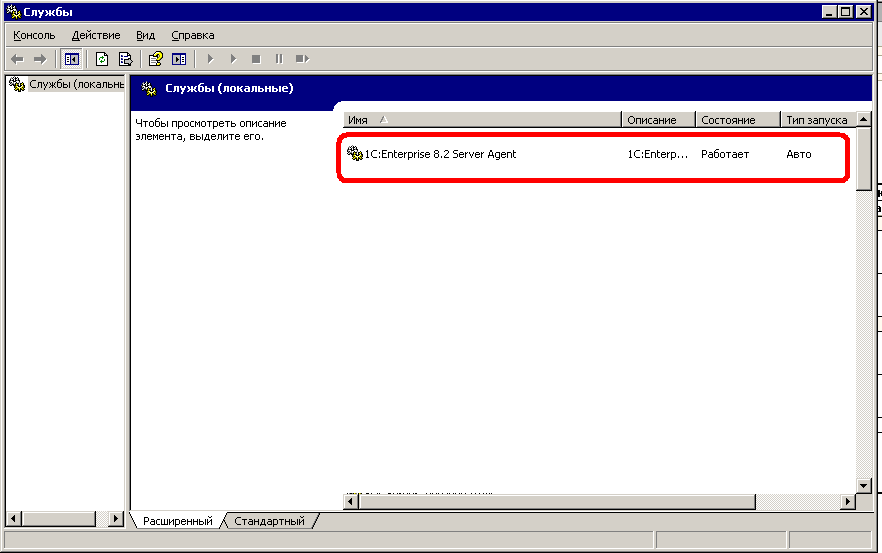
В случае работы с клиент-серверным вариантом, очень полезна оснастка, которая находится в меню Пуск->Все программы(программы)->1С Предприятие 8.х->Дополнительно->Администрирование серверов 1С Предприятия.
Что нам дает данная оснастка в плане работы с пользователями и выгрузкой ИБ?
1. Здесь мы можем завершать работу пользователей
2. Здесь мы можем устанавливать блокировку, запрещающую вход пользователям (на тот случай если нам необходим монопольный доступ к информационной базе)
Оснастка может запрашивать пароль, но какой?
Имя пользователя и пароль (для вас как для Администратора БД) — укажите ваше Имя пользователя и пароль, который вы используете для входа в 1С:Предприятие.
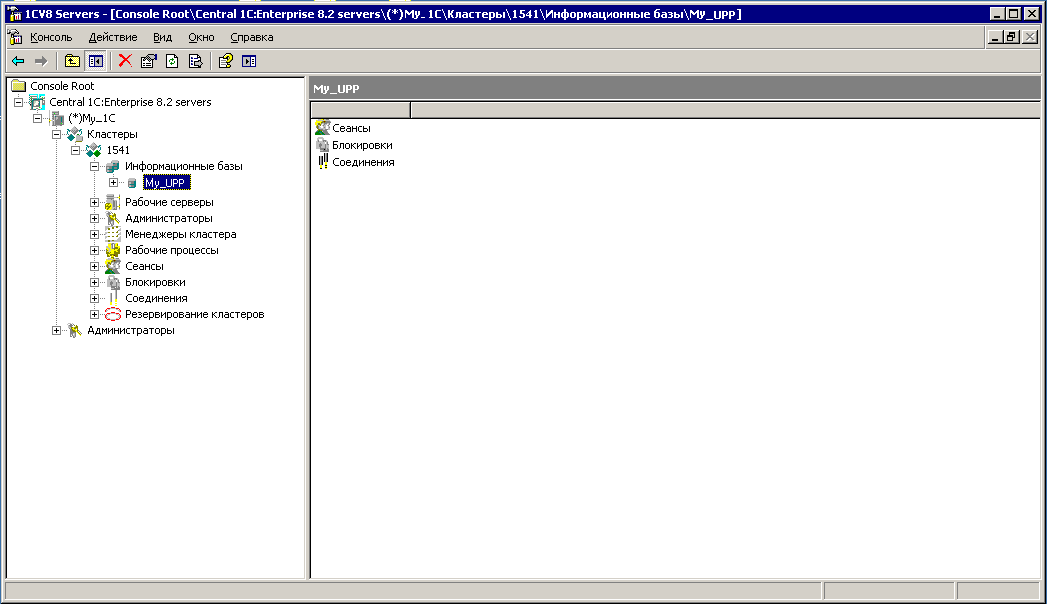
Итак, что мы здесь видим. Видим сервер 1С Предприятия (My_1C) и информационную базу (порт по умолчанию 1541) — My_UPP. В правой части окна видим возможность выбрать -> Сеансы, Блокировки, Соединения.
Сейчас нас интересует ветка с информационными базами, — нажмите правую клавишу мыши на выбранной ИБ, и воспользуйтесь командой “Свойства”, Контекстного меню.
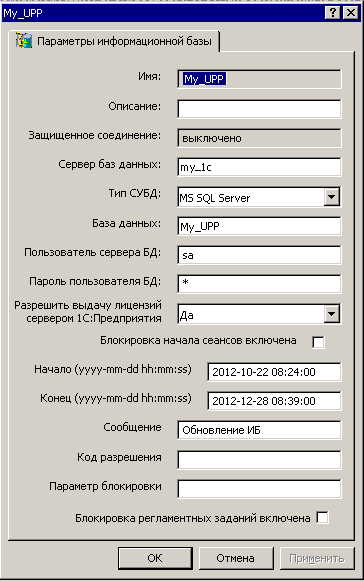
Смотрим!
Для того, чтобы запретить пользователям входить и работать с информационной базой необходимо поставить галочку — “Блокировка начала сеансов включена”.
Обратите внимание на Даты начала блокировки и конца блокировки. Начиная с даты и времени начала блокировки и даты и времени окончания блокировки — база будет находиться в монопольном режиме.
До тех, пор пока вы не снимите галочку, никто не может войти и работать с информационной базой, но … Для того, чтобы вы могли сами заходить в ИБ(при помощи командной строки), предусмотрите Код разрешения.
Блокировка регламентных заданий включена — эта блокировка необходима для того, чтобы не разрешать 1С запускать различные регламентные задания в фоновом режиме. Регламентное задание — это какая-либо операция, запускающаяся по расписанию, иногда для того чтобы обновить конфигурацию — мешают регламентные задания, которые запускаются как назло в те моменты, когда вы работает с базой — можете на время воспользоваться указанной возможностью.
Пользователи при запуске 1С:Предприятия с установленной блокировкой получат Сообщение, указанное в пункте “Сообщение”.
Дополнительно
Часто бывает такая ситуация, что сервер 1С:Предприятия установлен на одном компьютере (какой-либо главный сервер, как в нашем случае My_1C), а “рулить” вы хотите сервером со своего локального компьютера. (Также возможна ситуация что у вас несколько серверов, а управлять вы хотите этими серверами с локальной оснастки вашего компьютера).
Сделаем следующее на локальной машине откроем оснастку “Администрирование серверов 1С Предприятия” (путь Пуск->Все программы (Программы)->1С_Предприятие 8.х->Дополнительно->Администрирование серверов 1С Предприятия). Если вдруг на локальной машине у вас не установлен этот компонент, то вы его не увидите — идете в Панель управления ->Установка и удаление программ и ищете строку с установкой 1С Предприятия, и изменяете настройку компонентов, добавляя оснастку “Администрирование сервера”
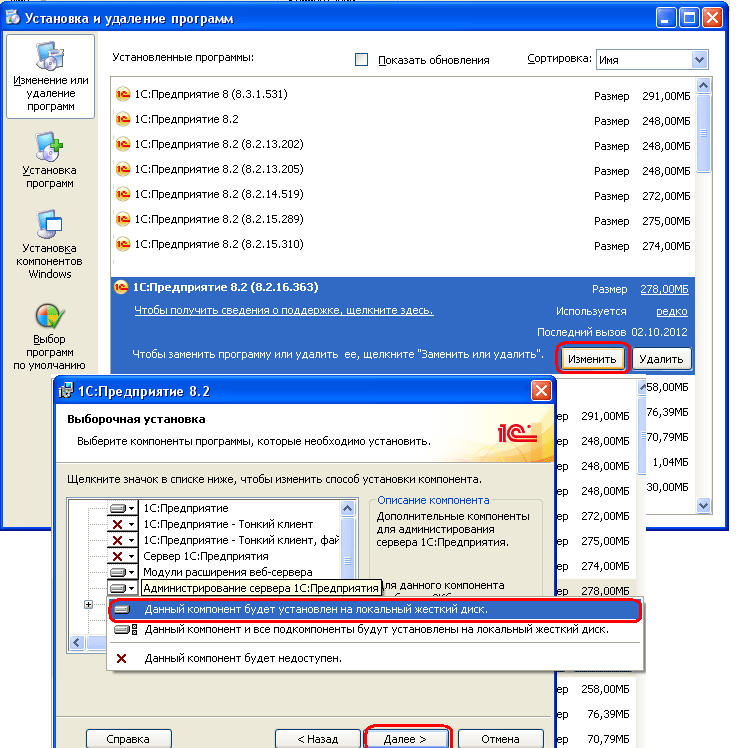
Итак, нашли, выполнили, посмотрели. Идём далее.
В оснастке мы видим пустую строку не включающую в себя ничего, что-то типа Console Root-> Central 1C:Entreprise 8.2 servers. Ставим курсор на эту строку, нажимаем правую клавишу мыши и выбираем команду Создать->Центральный сервер 1С Предприятия 8.2.

Вписываем имя нашего сервера, находящегося в сети, нажимаем “ОК”. и всё — мы имеем возможность работать с локального компьютера и управлять нашим сервером 1С.


